Tut Zivilisation 5 oder CIV 5 stürzt ständig ab auf Ihrem Windows-PC? Sid Meiers Civilization V ist ein rundenbasiertes Strategiespiel, das für Windows und andere Betriebssysteme entwickelt wurde. Es ist ein großartiges Spiel, das von Millionen von Gaming-Enthusiasten gespielt wird. Mehrere Spieler haben jedoch berichtet, dass das Spiel auf ihren Computern immer wieder abstürzt. Einige von ihnen berichteten von Abstürzen direkt beim Spielstart, während CIV 5 für viele betroffene Benutzer mitten im Spiel abstürzt.

Funktioniert Civilization 5 unter Windows 11/10?
Das Civilization 5-Spiel funktioniert unter Windows 7 und den neueren Windows-Versionen, einschließlich Windows 11 und Windows 10. Um das Spiel zu spielen, können Sie den Steam-Desktop-Game-Launcher auf Ihrem Windows-PC verwenden. Sie können Steam herunterladen und installieren und dann CIV 5 aus seinem Store herunterladen und installieren oder kaufen. Öffnen Sie danach das Spiel und spielen Sie dieses zivilisationsbasierte Spiel.
Warum stürzt CIV 5 unter Windows ab?
Civilization 5 oder CIV 5 kann aus mehreren Gründen auf Ihrem PC abstürzen. Wenn Ihr Computer die Systemanforderungen des Spiels nicht erfüllt, wird er nicht gut funktionieren und wahrscheinlich abstürzen. Es könnte auch Ihr veralteter oder beschädigter Grafiktreiber sein, der CIV 5 zum Absturz bringt. Außerdem können beschädigte oder fehlende Spieldateien ein weiterer Grund für dasselbe Problem sein. Kompatibilitätsprobleme, eine veraltete DirectX-Version und Übertaktung sind weitere mögliche Ursachen dafür, dass CIV 5 auf Ihrem Computer immer wieder abstürzt.
Wie behebe ich einen CIV-Absturz?
Um CIV 5-Abstürze zu beheben, stellen Sie sicher, dass Ihre Grafiktreiber auf dem neuesten Stand sind. Außerdem sollten Ihre Spieldateien sauber und auf dem neuesten Stand sein, also überprüfen Sie die Integrität der Spieldateien. Außerdem können Sie das Spiel im Kompatibilitätsmodus öffnen und DirectX aktualisieren, um das Problem zu beheben. Wir haben diese Korrekturen ausführlich besprochen, also schauen Sie unten nach.
Absturz von Civilization 5 oder CIV 5 unter Windows 11/10 beheben
Hier sind die Methoden zur Fehlerbehebung, die Sie anwenden können, um Absturzprobleme mit Civilization 5 oder CIV 5 auf Ihrem PC zu beheben:
Sperrfenster
- Aktualisieren Sie Ihren Grafiktreiber sofort.
- Überprüfen und reparieren Sie die Spieldateien auf Steam.
- Führen Sie CIV 5 im Kompatibilitätsmodus aus.
- Installieren Sie die neueste Version von DirectX.
- Überprüfen Sie die Systemanforderungen von CIV 5
1] Aktualisieren Sie Ihren Grafiktreiber sofort
Das erste, was Sie tun sollten, um das Problem zu beheben, ist, Ihren Grafiktreiber zu aktualisieren. CIV 5 stürzt wahrscheinlich ab, wenn Sie eine alte Version Ihres Grafiktreibers verwenden.
Windows stellt Treiberaktualisierungen im Abschnitt „Optionale Aktualisierungen“ bereit. Sie können also Grafiktreiber-Updates von dort herunterladen und installieren.
Öffne das Einstellungen app, indem Sie Win+I drücken und zu gehen Windows-Updates . Klicken Sie anschließend auf Erweiterte Optionen > Optionale Updates , kreuzen Sie die verfügbaren Treiberaktualisierungen an und drücken Sie die Herunterladen & installieren Taste.
Wenn Sie fertig sind, starten Sie Ihren Computer neu und führen Sie CIV 5 aus, um zu überprüfen, ob die Absturzprobleme behoben sind.
Windown Vista Themen
Sie können andere Methoden verwenden, um Grafiktreiber aktualisieren. Wenn die Aktualisierung des Treibers nicht funktioniert, liegt das Problem möglicherweise daran, dass Ihr Anzeigetreiber defekt oder beschädigt ist. Daher müssen Sie Deinstallieren Sie Ihren Grafiktreiber und installieren Sie dann eine saubere Kopie auf Ihrem System neu.
Lesen: Warum stürzen Spiele auf meinem PC ab? ?
2] Überprüfen und reparieren Sie die Spieldateien auf Steam
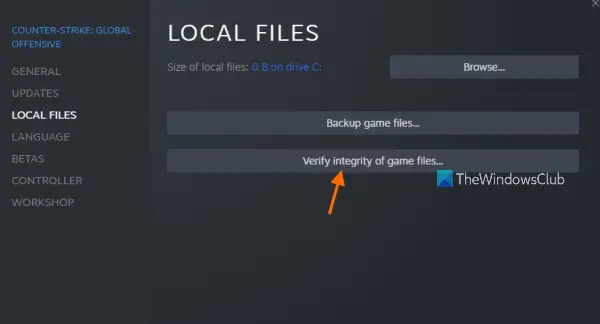
Wie bereits erwähnt, können beschädigte oder fehlende Spieldateien CIV 5-Abstürze verursachen. Wenn also das Szenario anwendbar ist, Überprüfen Sie die Integrität der Spieldateien Verwenden Sie Ihren Game Launcher, z. B. Steam, um das Problem zu beheben. So können Sie das tun:
- Öffnen Sie zuerst den Steam-Client und klicken Sie auf BIBLIOTHEK, um auf alle Ihre Spiele zuzugreifen.
- Klicken Sie nun mit der rechten Maustaste auf Sid Meiers Civilization V Spieltitel und wählen Sie die Eigenschaften Option aus dem erscheinenden Kontextmenü.
- Wechseln Sie als Nächstes zu LOKALE DATEIEN Registerkarte und drücken Sie die ÜBERPRÜFEN SIE DIE INTEGRITÄT DER SPIELDATEIEN Taste.
- Wenn die Spielüberprüfung abgeschlossen ist, können Sie CIV 5 neu starten, um zu überprüfen, ob das Problem behoben ist.
Sehen: Die GPU stürzt auf dem Windows-PC ständig ab oder friert ein .
3] Führen Sie CIV 5 im Kompatibilitätsmodus aus
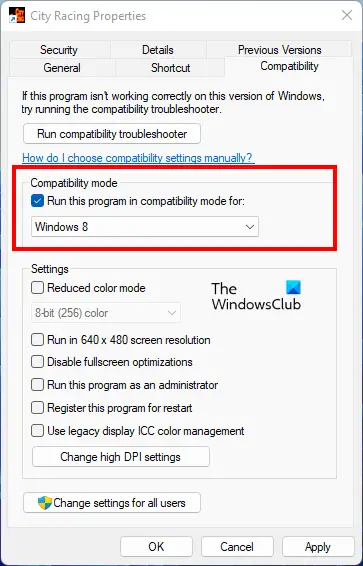
Der Grund für den Absturz von CIV 5 könnten Kompatibilitätsprobleme mit Ihrem Betriebssystem sein. In diesem Fall können Sie versuchen, das Spiel im Kompatibilitätsmodus auszuführen und prüfen, ob das Problem behoben ist. Hier sind die Schritte dazu:
Suchen Sie zuerst die Verknüpfung von CIV 5 auf Ihrem Desktop. Oder Sie können den Datei-Explorer mit Win+E öffnen und in sein Installationsverzeichnis wechseln, in dem sich die ausführbare Hauptdatei des Spiels befindet. Standardmäßig finden Sie es hier:
C:\Programme (x86)\Steam\SteamApps\Common\Civilization V
Klicken Sie nun mit der rechten Maustaste auf die ausführbare Datei und klicken Sie auf die Eigenschaften Option aus dem Kontextmenü.
err_connection_reset
Wechseln Sie im Eigenschaftenfenster zu der Kompatibilität Tab und kreuzen Sie an Starte dieses Programm im Kompatibilitätsmodus für: Kontrollkästchen. Wählen Sie als Nächstes eine andere Version von Windows als die aktuelle aus und drücken Sie die Schaltfläche Übernehmen > OK, um die Änderungen zu speichern.
Starten Sie abschließend CIV 5 und prüfen Sie, ob das Problem behoben ist.
Lesen: Spiele stürzen nach dem Upgrade auf die neueste Version in Windows ab .
bester Web Clipper
4] Installieren Sie die neueste Version von DirectX
Wenn das Problem weiterhin besteht, installieren Sie die neueste Version von DirectX, um ein reibungsloses Spielerlebnis zu genießen. Möglicherweise wird das Problem durch veraltetes DirectX ausgelöst. So, Aktualisieren Sie DirectX auf die neueste Version und hoffentlich ist das Problem jetzt weg.
5] Überprüfen Sie die Systemanforderungen von CIV 5
Sie können auch die Systemanforderungen von CIV 5 überprüfen und sicherstellen, dass Ihr Computer diese erfüllt, um Spielabstürze zu vermeiden.
Empfohlene Systemvoraussetzungen für Civilization 5:
- Betriebssystem: Windows 11/10
- ZENTRALPROZESSOR: 1,8-GHz-Quad-Core-CPU
- Speicher: 4 GB Arbeitsspeicher
- Festplattenspeicher: 8 GB frei
- DVD-ROM-Laufwerk: Erforderlich für die datenträgerbasierte Installation
- Video: 512 MB ATI 4800-Serie oder besser, 512 MB nVidia 9800-Serie oder besser
- Klang: DirectX 9.0c-kompatible Soundkarte
- DirectX®: DirectX®-Version 11
Hoffentlich hilft das!
Jetzt lesen: Beheben Sie den schwarzen Bildschirm beim Spielen von Spielen unter Windows .







![MMC konnte das Snap-in unter Windows 11/10 nicht erstellen [Fix]](https://prankmike.com/img/errors/60/mmc-could-not-create-the-snap-in-on-windows-11-10-fix-1.png)



![So verschieben Sie alle Dateien aus Unterordnern in den Hauptordner in Windows 11/10if(typeof ez_ad_units!='undefined'){ez_ad_units.push([[320,100],'thewindowsclub_com-box-2','ezslot_1',692,'0 ','0'])};__ez_fad_position('div-gpt-ad-thewindowsclub_com-box-2-0');Laden Sie das PC-Reparatur-Tool herunter, um Windows-Fehler schnell zu finden und automatisch zu beheben.Dieser Beitrag zeigt Ihnen, wie Sie alle Dateien verschieben können Unterordner zum Hauptordner in Windows 11/10. Es ist ein sehr zei](https://prankmike.com/img/files/DE/how-to-move-all-files-from-subfolders-to-main-folder-in-windows-11-10if-typeof-ez-ad-units-undefined-ez-ad-units-push-320-100-thewindowsclub-com-box-2-ezslot-1-692-0-0-ez-fad-position-div-gpt)



